





|
配置PostgreSQL数据库
执行ServiceDesk主目录下的changeDBServer.bat文件[Linux系统则执行changeDBServer.sh],打开数据库安装向导页面,输入相关明细配置SQL服务器。
服务器类型: 选择服务器类型:PostgreSQL.
主机名: 输入IP地址/主机名。默认为“localhost”
端口: 输入端口号,默认为65432
数据库: 默认数据库名称是servicedesk,可根据需要修改
用户名: 输入登录该数据库服务器的用户名
密码: 输入密码

点击测试按钮,检查连接是否可用。
如果弹出窗口提示“连接成功”,则配置成功。点击确定。否则请检查所提供的信息是否正确,重新配置直到测试成功。
点击保存按钮,保存SQL服务器设置
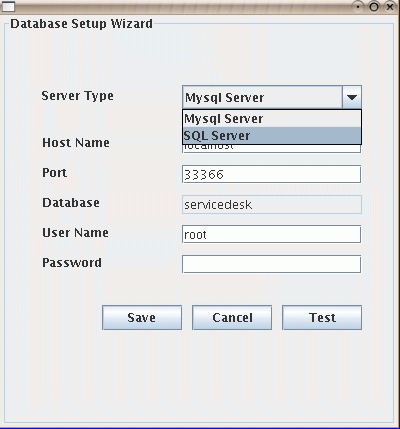
配置MySQL服务器
执行ServiceDesk主目录下的changeDBServer.bat文件[Linux系统则执行changeDBServer.sh],打开数据库安装向导页面,输入相关明细配置SQL服务器。
服务器类型: 选择服务器类型:MySQL.
主机名: 输入IP地址/主机名。默认为“localhost”
端口: 输入端口号,默认为33366。
数据库: 默认数据库名称是servicedesk,(可根据需要修改)
用户名: 输入登录到服务器的用户名
密码: 输入密码
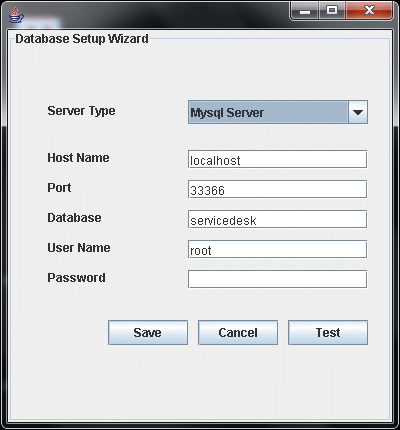
点击测试按钮,检查连接是否可用。弹出窗口提示“连接成功”
点击确定
点击保存按钮,保存SQL服务器设置
配置MS SQL服务器
执行ServiceDesk主目录下的changeDBServer.bat文件[Linux系统则执行changeDBServer.sh],打开数据库安装向导页面,输入相关明细配置SQL服务器。
服务器类型: 选择服务器类型:MS SQL.
主机名: 输入IP地址/主机名。默认为“localhost”
端口: 输入端口号,默认为1433
数据库: 默认数据库名称是servicedesk,(可根据需要修改)
用户名: 输入登录到服务器的用户名
密码: 输入密码
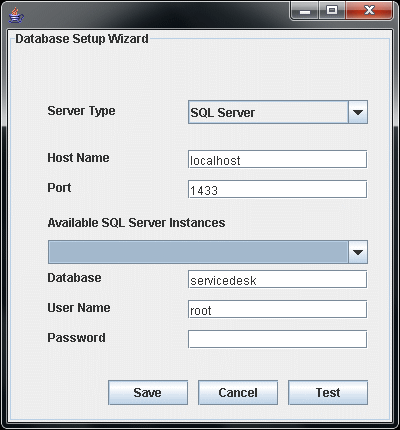
点击测试按钮,检查连接是否可用。弹出窗口提示“连接成功”
点击确定
点击保存按钮,保存SQL服务器设置
非GUI用户
对于没有图形界面的用户,可直接在命令提示符运行changeDBServer.bat/sh,并传入如下参数:
changeDBServer.bat/sh --console
将从控制台配置数据库服务信息。
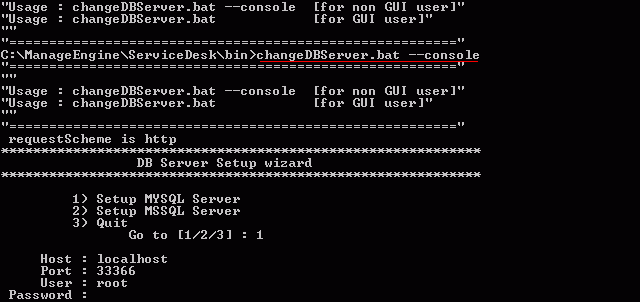
打开DOS命令行,导航到[ServiceDesk Plus Home] \ pgsql \ bin
cd ManageEngine\ServiceDesk\pgsql\bin
执行命令: psql.exe -U postgres -p 65432 servicedesk
C:\> cd ManageEngine\ServiceDesk\pgsql\bin> pgsql.exe -U postgres -p 65432 servicedesk
Windows下连接MYSQL服务器
打开命令行,导航到: [ServiceDesk Plus Home] \ mysql \ bin
C:\> cd ManageEngine\ServiceDesk\mysql\bin
执行命令:mysql.exe -u root -P 33366 servicedesk
C:\> cd ManageEngine\ServiceDesk\mysql\bin> mysql.exe -u root -P 33366 servicedesk
ServiceDesk 为数据库的名称,如果您在配置数据库时更改了默认的数据库名称,请提供相应的名称。 33366 为数据库的运行端口。默认情况下,只能从ServiceDesk Plus的安装机器本地访问数据库。
故障诊断
MY SQL 连接解决方案
检查以下内容:
检查MY SQL服务器是否运行
检查服务器名称或端口号是否正确
若MY SQL服务器在远程机器运行,可能是防火墙屏蔽了端口
若非以上原因,请联系系统管理员
MS SQL 连接解决方案
若连接被拒绝,无法连接服务器,原因可能是:
服务器名拼写错误或端口号不正确
SQL服务器未配置使用TCP/IP,从SQL服务器网络工具启用TCP/IP。
若防火墙屏蔽服务器端口1433,则无法连接服务器。
使用\"telnet<server_host>1433\"\n验证防火墙是否屏蔽1433端口。
ServiceDesk 目前不支持SQL服务器实例,在以后的版本中将实现。若知道机器名和指定实例的端口,也可以连接SQL服务器SQL服务器指定实例。
创建具有完全权限的新用户,如下图所示:

当配置SQL服务器属性时,请选择SQL服务器验证,如下图所示。ServiceDesk Plus目前不支持Windows验证。
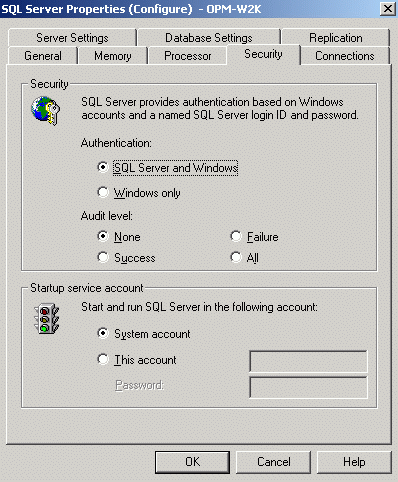



|